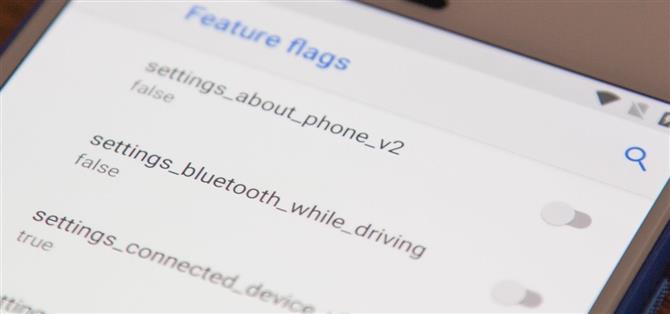Hay un nuevo menú de configuración secreto oculto en Android 9.0 Pie que ofrece «banderas» de estilo Chrome al sistema operativo en general. Dado que actualmente son las primeras versiones de Developer Preview y Public Beta, es posible que este menú pueda desaparecer por completo cuando finalmente se lance la versión estable, pero también podría persistir en su estado actual oculto en el que tiene que desbloquearlo.
Con este nuevo menú de indicadores desbloqueado, puede ajustar algunas opciones de diseño de configuración en Android Pie a sus versiones equivalentes de Android Oreo, incluidos los menús para la batería, los dispositivos conectados y las selecciones de zonas horarias. También puede probar algunas nuevas opciones de UI, como una sección «Acerca del teléfono» rediseñada.
- No se pierda: Botones de volumen en Android P Control Media de forma predeterminada ahora
Paso 1: Habilitar opciones de desarrollador
Para ver el nuevo menú secreto de «Indicadores de función», deberá habilitar «Opciones de desarrollador». Este proceso es ligeramente diferente al de las versiones anteriores de Android debido a la nueva interfaz de Android Pie, pero en general es lo mismo. Si necesita ayuda, consulte la guía a continuación para obtener instrucciones.
- Más información: cómo desbloquear las opciones de desarrollador en tu píxel en Android P
Paso 2: encontrar los indicadores de características
Con las «Opciones de desarrollador» ahora disponibles para usted, regrese al menú «Sistema», seleccione «Opciones de desarrollador», luego toque «Marcas de características» en la sección Depuración para ver todas las banderas de todo el sistema que puede activar o apagado En la Vista previa del desarrollador, había ocho marcas, mientras que la versión beta pública se redujo a solo seis, y al activarlas se hacen verdaderas y se desactiva.



Paso 3: Diviértete viendo lo que sucede
Ahora que tiene acceso a este menú, probablemente se esté preguntando qué hace cada uno de estos elementos. Bueno, aquí hay una lista rápida que incluye las diferencias entre encendido / apagado.
- settings_about_phone_v2: Con «falso», se verá normal. Hacerlo «verdadero» moverá la opción «Acerca del teléfono» a la parte superior del menú «Sistema», y cuando lo toque, mostrará «Mi teléfono» arriba, con su nombre justo debajo. Hay mucho más en la lista aquí, e incluso la sección «Avanzada» incluye más.

 Falso (izquierda) contra verdadero (derecha).
Falso (izquierda) contra verdadero (derecha).
- settings_bluetooth_while_driving: Con «falso», nada acerca de la conducción aparecerá en «Preferencias de conexión» en la configuración de «Dispositivos conectados». Hacerlo «verdadero» agregará un interruptor «Usar Bluetooth al conducir» que, de forma predeterminada, está desactivado. Al encenderlo, se habilitará automáticamente Bluetooth mientras se conduce.

 Falso (izquierda) contra verdadero (derecha).
Falso (izquierda) contra verdadero (derecha).
- settings_connected_device_v2: esta bandera ha desaparecido en las betas posteriores, pero en caso de que esté ejecutando una más antigua … Con esta opción es «verdadera», verá un menú de configuración de «Dispositivos conectados» más simple. Hacerlo «falso» hará que se vea como lo hizo en Android Oreo, donde todas las «Preferencias de conexión» que se muestran arriba están disponibles de inmediato. Al tocar «Bluetooth» es lo mismo que «Agregar dispositivo» que se ve a continuación.

 Verdadero (izquierda) contra falso (derecha).
Verdadero (izquierda) contra falso (derecha).
- settings_data_usage_v2: Desconocido. Ya sea que esté configurado en «falso» o «verdadero», no parece haber ningún cambio visible en ninguno de los menús en Android Pie. Vamos a actualizar esto una vez que tengamos más información.
- device_info_v2: esta bandera ha desaparecido en las betas posteriores, pero en caso de que esté ejecutando una más antigua … Desconocido. Ya sea que esté configurado como «verdadero» o «falso», no parece haber ningún cambio visible en ninguno de los menús en Android Pie. Vamos a actualizar esto una vez que tengamos más información.
- settings_audio_switcher: Desconocido. Ya sea que esté configurado en «falso» o «verdadero», no parece haber ningún cambio visible en ninguno de los menús en Android Pie. Vamos a actualizar esto una vez que tengamos más información.
- settings_zone_picker_v2: Con «verdadero», cuando vaya a «Fecha hora «en el menú de configuración del» Sistema «y desactivar» Zona horaria automática «, cuando toque» Seleccionar zona horaria «se le presentará una vista más detallada. Si se hace» falso «volverá a su equivalente en Oreo, Donde es simple y menos abarrotado.

 Verdadero (izquierda) contra falso (derecha).
Verdadero (izquierda) contra falso (derecha).
- settings__battery__v2: este indicador ha desaparecido en las betas posteriores, pero en caso de que esté ejecutando uno más antiguo … Con él «verdadero», tendrá menos información en la configuración de «Batería» como antes en Oreo. Muévalo a «falso» y obtendrá todo de nuevo como estaba en Oreo, incluido el acceso a estadísticas avanzadas y el uso de aplicaciones individuales.

 Verdadero (izquierda) contra falso (derecha).
Verdadero (izquierda) contra falso (derecha).
- settings_battery_display_app_list: Con la opción «false», la vista de configuración de «Batería» se verá igual que antes si tiene la configuración settings_battery_v2 establecida en true o false. Sin embargo, si configura esta opción en «verdadero», obtendrá una lista de recursos del sistema en la «Configuración de la batería», pero solo si settings_battery_v2 se establece en verdadero.

 Falso (izquierda) contra verdadero (derecha).
Falso (izquierda) contra verdadero (derecha).
Como mencioné anteriormente, este menú podría desaparecer cuando la versión pública de Android P llegue a Pixels y otros teléfonos inteligentes. Es probable que muchas de estas opciones estén probando y esperando para recibir comentarios sobre cuál es la mejor opción para incluir en la versión final, pero eso no significa que el 100% de este menú oculto desaparezca y nos quedemos con lo que elijan. para nosotros. Sólo el tiempo dirá.